آموزش دانلود و استفاده از Windows Movie Maker (مووی میکر)
Windows Movie Maker یکی از جذابترین و محبوبترین برنامه های ویرایش ویدئو است که کاربران زیادی از سالهای بسیار دوری از آن استفاده میکنند. متاسفانه به دلایلی دیوانه وار این برنامه محبوب توسط مایکروسافت در نسخه های آخری ویندوز حذف و متوقف شد.
با این وجود هنوز کماکان میتوانید به صورت قانونی و رایگان آن را دانلود و استفاده کنید.
این برنامه برای اولین بار در ویندوز ME در سال 2000 منتشر شد. به کمک این برنامه کاربران میتوانستند به سهولت فایل ویدئویی خود را ایجاد و ویرایش کنند.
با گذشت سالهای بعدی Movie Maker امکانات بیشتری به خود گرفت.
شما توسط این برنامه میتوانید فیلم های دوربین یا هر دستگاهی دیگر را وارد کرده ، از افکت های مختلف و قاب های زیبایی استفاده کنید.
چگونگی دانلود و نصب برنامه Windows Movie Maker
اولین کاری که باید انجام دهید این است که ویندوز لایو را توسط لینک Windows Executable در سمت راست صفحه از اینجا دانلود کنید.
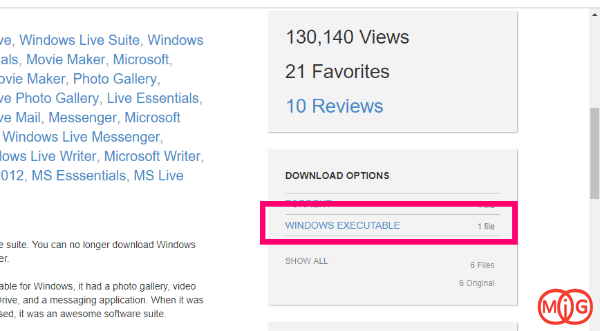
پس از دانلود بر روی فایل اجرایی دابل کلیک کنید و در مسیر پیشفرض آن را نصب کنید.
در اولین صفحه از ورود به شما پیغامی مبنی بر ”?What Do You Want to Install” پرسیده خواهد شد که باید بر روی Choose the Programs You Want to Install کلیک کنید.
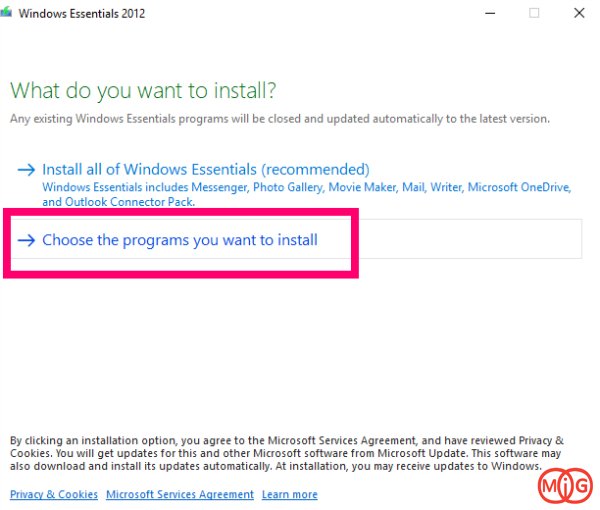
در صفحه بعدی هر آنچه به غیر از Photo Gallery and Movie Maker وجود دارد را بدون تیک کرده و بر روی Install کلیک کنید.
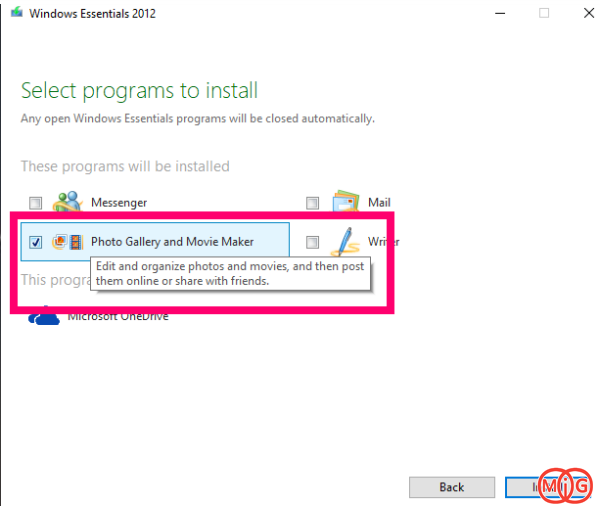
پس از اتمام نصب ، به سادگی میتوانید از منو استارت بر روی Movie Maker کلیک کنید و پس از تایید شرایط و توافقنامه از برنامه استفاده کنید.
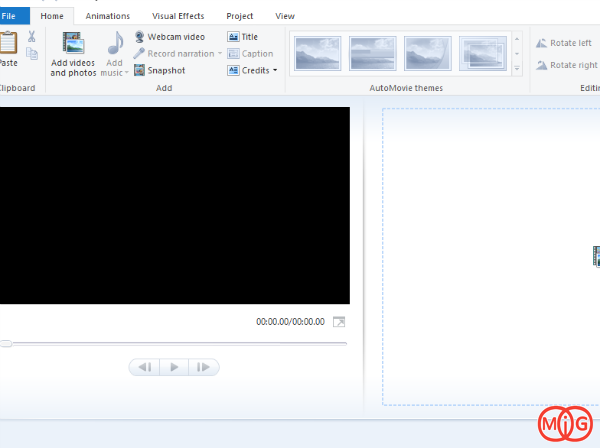
آموزش کار با Windows Movie Maker
در اولین قدم پس از ورود به برنامه بر روی دکمه Add Photos and Videos از بالای برنامه کلیک کنید.
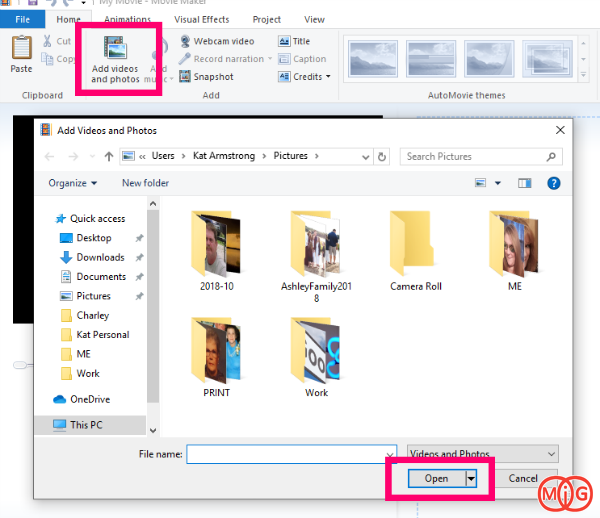
سپس تصویر یا ویدئوهای مورد نظر خود را به صورت تکی یا دسته جمعی انتخاب کنید تا وارد برنامه شود.
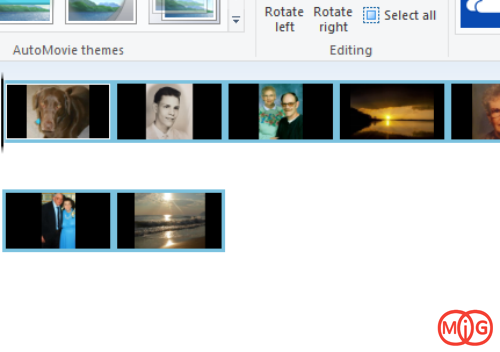
در قدم بعدی شما میتوانید از سایر امکانات برنامه مانند اضافه کردن عنوان ، زیرنویس ها و.. استفاده کنید. با کلیک بر روی Title شما میتوانید یک اسلاید عنوان را ایجاد کنید ، با انتخاب Captions شما میتوانید متنی را به کمک فونت ، رنگ ، اندازه و... روی عکس فعلی خود به زیبایی اضافه کنید.
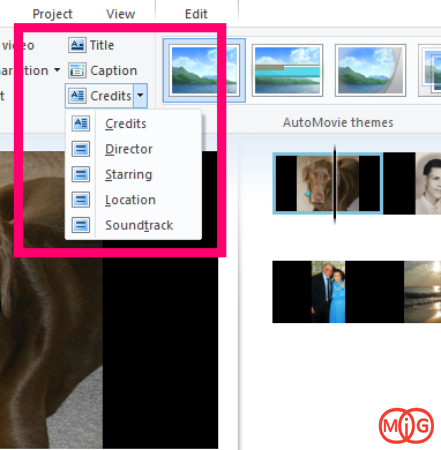
پس از افزودن متن به عکس ، چندین باکس کوچک در سمت چپ عکس ظاهر خواهد شد که به شما کمک میکند شیوه نمایش متن را تغییر دهید که شامل fading, stretching و scrolling و چندین گزینه دیگر است.
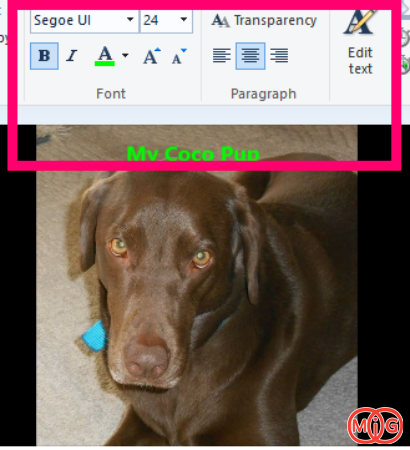
در مورد بعدی شما میتوانید با کلیک بر تب Animations انیمیشن های مختلف حرکتی و گذار را بر روی تصاویر خود اضافه کنید.
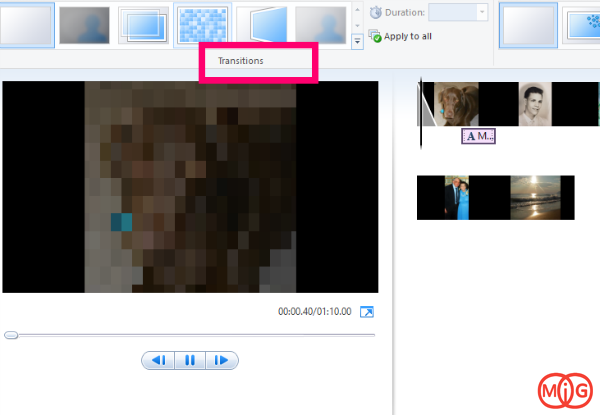
در تب بعدی یعنی Visual Effects شما میتوانید از فیلترهای مختلف بر روی ویدئو و تصاویر خود استفاده کنید.
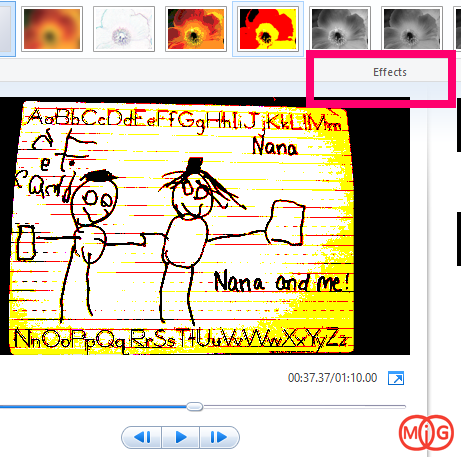
به تب Home باز گردی تا یک موسیقی یا صدایی را به کلیپ خود اضافه کنید.
چگونگی اضافه کردن موسقی یا صدا در Movie Maker
با کلیک بر روی Record Narration توسط میکروفون میتوانید صدای خود را ضبط کرده و بر روی کلیپ قرار دهید.
با کلیک بر روی Add music میتوانید انواع صداهای مختلف را وارد کنید ، برای ورود یک فایل صوتی موجود در هارد بر روی Add music کلیک کنید.
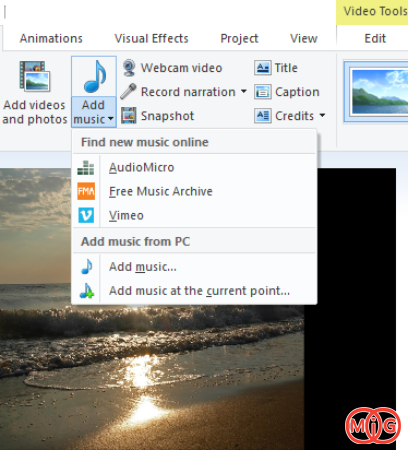
همچنین شما میتوانید ویرایش بر روی فایل های صوتی و موسیقی اعمال کنید که انجام آنها را بر عهده خودتان میسپاریم.
خروجی گرفتن در Movie Maker
پس از اینکه تصاویر و ویدئوها را به برنامه Movie Maker اضافه کردید ، افکت ها و انیمیشن های مختلف را به همراه متون و صدا به ویدئو اضافه کردید و از نتیجه آن راضی بودید باید ابتدا آن را در رایانه خود ذخیره کنید تا در صورتی که بعدا بخواهید ویرایش های دیگری اعمال کنید بتوانید این کار را نجام دهید.
پس از آن میتوانید با استفاده از یکی از دکمه های Sharing از ویدئو خود خروجی بگیرید یا آن را به طور مستقیم در یک وبسایت آپلود کنید.
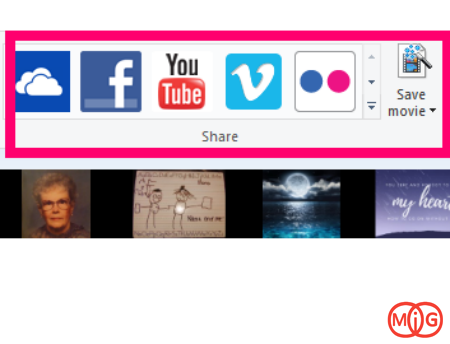

)

مشاهده نظرات بیشتر...